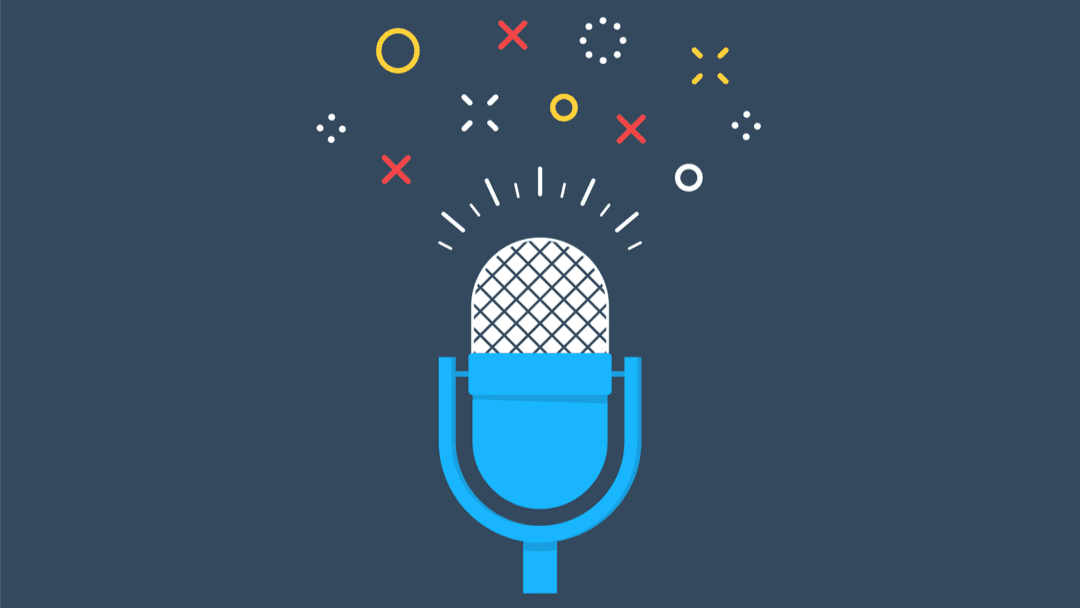
Anchor.fm es posiblemente el servicio más fácil que existe para iniciar un podcast . Comprada por Spotify a principios de 2019, la puesta en marcha realmente ha prosperado y se ha convertido en uno de los lugares a los que acuden los nuevos podcasters para familiarizarse con el medio y mojarse los pies. Parte de esa razón es la facilidad, y quizás aún más porque Anchor es un servicio 100% gratuito que cualquiera puede usar. Hay algunos podcasts de renombre que llaman hogar a estos servidores. Así que echemos un vistazo y veamos si el tuyo es el próximo en publicarse.
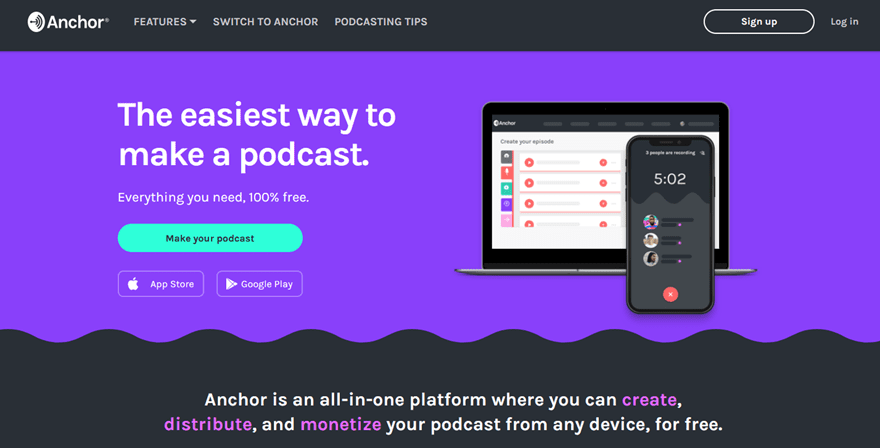
Anchor.fm realmente es un servidor de podcasts integral y de servicio completo . Uno podría no esperar eso de una plataforma gratuita, pero es cierto.
- Estadísticas por programa y episodio, incluida la ubicación de escucha y el tamaño estimado de la audiencia
- Almacenamiento ilimitado sin límite en el tamaño del archivo, la cantidad de archivos, la duración del programa o el tiempo que el archivo está alojado en sus servidores ( PodBean solo guarda los archivos 2 meses para usuarios gratuitos, por ejemplo)
- RSS Feed
- Distribución automática a la mayoría de las principales plataformas y directorios de podcasting
- patrocinios incorporados para que todos los creadores reciban pagos
- sistema de soporte nativo para oyentes (como Patreon )
- mensajes de voz de los oyentes
- grabación/edición en la aplicación (incluso con invitados)
Honestamente, parece un poco demasiado bueno para ser verdad. Anchor ofrece muchas características por el bajo precio de nada en absoluto. Algunos detractores argumentan que le estás pagando a Anchor al ceder los derechos de tu contenido, lo cual no es cierto . Según su documentación, «los creadores de Anchor siempre tienen y siempre serán dueños de su contenido».
Las principales quejas en este frente se deben a cómo Anchor crea y distribuye su fuente RSS automáticamente, quitándole al usuario la tarea de enviar manualmente a cada plataforma individual. Debido a esto, Anchor controla la fuente RSS y los análisis dentro de esas plataformas. Para algunos, se trata de una cuestión de control y propiedad.
Sin embargo, los usuarios pueden enviar un ticket de soporte para poner el feed de la plataforma bajo su control en cualquier momento. (Lo cual, según nuestra experiencia, ha sido sencillo y sencillo de transferir). O puede rechazar el envío automatizado de Anchor y hacerlo manualmente como con cualquier otro host.
Al final, esa compensación es el mayor punto de fricción para la mayoría de las personas. Dicho esto, profundicemos y creemos nuestro podcast.
1. Regístrate
Cuando hace clic en el enlace Registrarse en la esquina superior derecha de la página de inicio, se lo lleva a un formulario estándar que le solicita un nombre (el suyo, no el del podcast), contraseña, correo electrónico y reCAPTCHA.
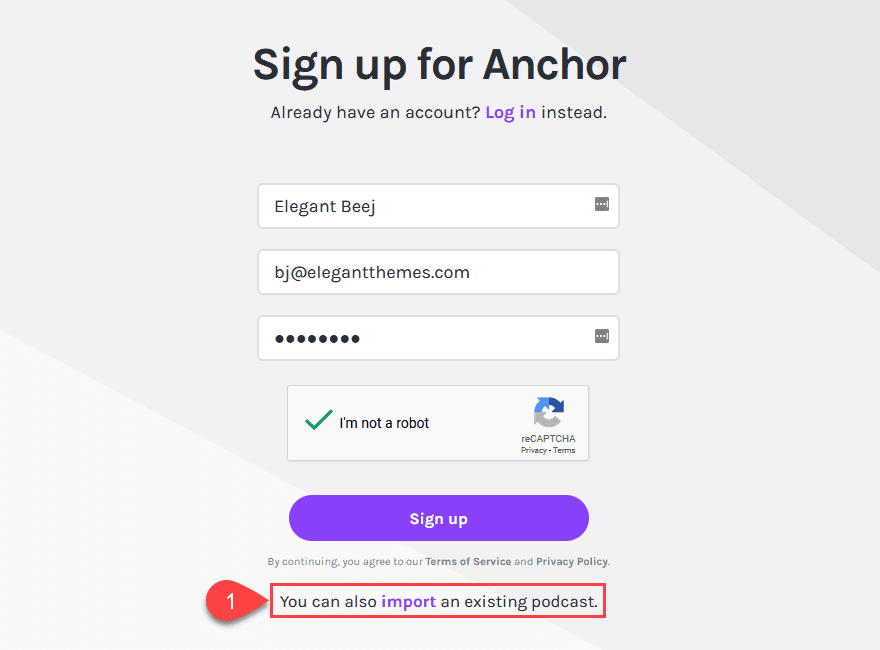
Si se está mudando de un host diferente a Anchor, también hay un enlace Importar en la parte inferior, que le brinda un lugar para pegar su fuente RSS desde su host existente, y luego Anchor importará ese medio por usted y pasará por el proceso de obtener su información y redirigir su feed.
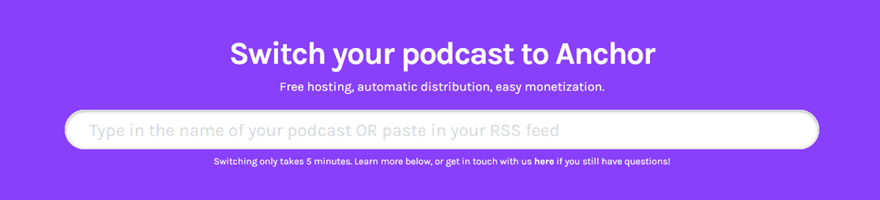
Dicho esto, la mayoría de la gente no seguirá ese camino, así que nos vamos a centrar en crear un nuevo podcast desde cero.
2. Haz tu primer episodio
Una vez que se haya registrado en la cuenta, Anchor le muestra un gráfico de los próximos pasos que debe seguir. El primero de la lista, curiosamente, es Make Your First Episode . Para algunos (incluidos nosotros), esto parece un primer paso extraño. Pero hay un método detrás de la locura aquí.
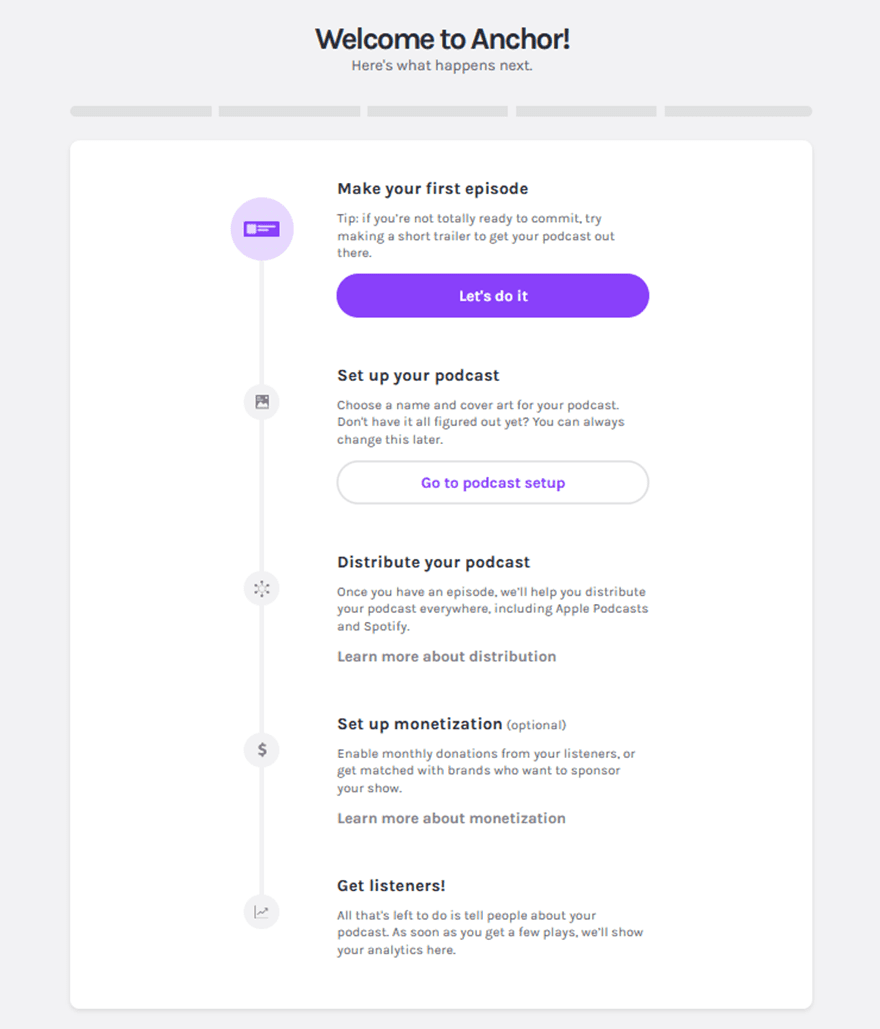
Inmediatamente después de hacer clic en Let’s Do It , accederá a una de las páginas principales dentro de Anchor: la página de creación de audio del episodio. Aquí obtienes 4 opciones para el audio, todas las cuales son importantes, pero algunas se usan más que otras.
- Grabar es exactamente lo que dice: «Capture audio directamente desde su navegador». No necesitará software externo si no lo desea. Puedes presionar grabar y hacer un show.
- Mensajes le permite agregar un mensaje de voz que un oyente le ha dejado.
- La biblioteca es cualquier audio que haya grabado o cargado previamente, y se puede insertar en cualquier episodio en cualquier momento.
- Transitions es el complemento de Anchor para música y efectos de sonido que puede usar como audio de fondo, etc.
Audio del episodio
A la derecha de la pantalla está el cuadro Tu episodio , donde puedes cargar audio pregrabado (lo que la mayoría de la gente hará, sinceramente). También mostrará una línea de tiempo de los clips de audio o las secciones de ese episodio, y puede reordenarlos como desee.
Tenga en cuenta, sin embargo, que no puede pasar a la siguiente sección del episodio sin al menos algo de audio en el lado derecho. Entonces, si aún no tiene nada grabado, pero desea ingresar notas del programa o configurar los detalles del episodio, puede grabar un fragmento como marcador de posición o simplemente puede agregar un efecto de sonido desde Transiciones y hacer clic en Guardar episodio para mover en. Esto no publicará el episodio. No te preocupes.
Detalles del episodio
La siguiente pantalla es donde vivirá su título, descripción, temporada, número de episodio y carátula del episodio. Esta es la pantalla desde la que puede guardar el episodio como borrador o publicarlo en su fuente RSS .
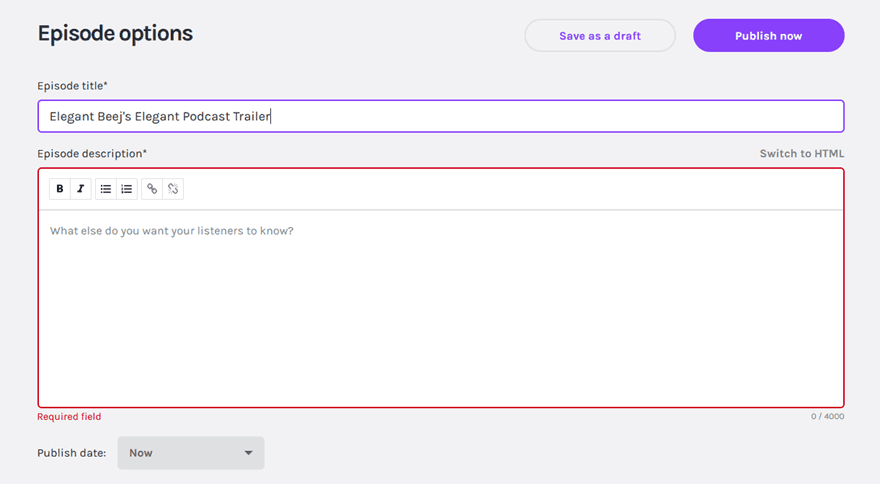
Los únicos campos obligatorios son Título y Descripción porque todas las plataformas de podcast tienen que mostrar algo sobre el programa. Los otros campos, que se encuentran a continuación a medida que se desplaza hacia abajo, son opcionales. Sin embargo, sugerimos completarlos porque los algoritmos de iTunes (y la interfaz de usuario) adoran los episodios con información completa.
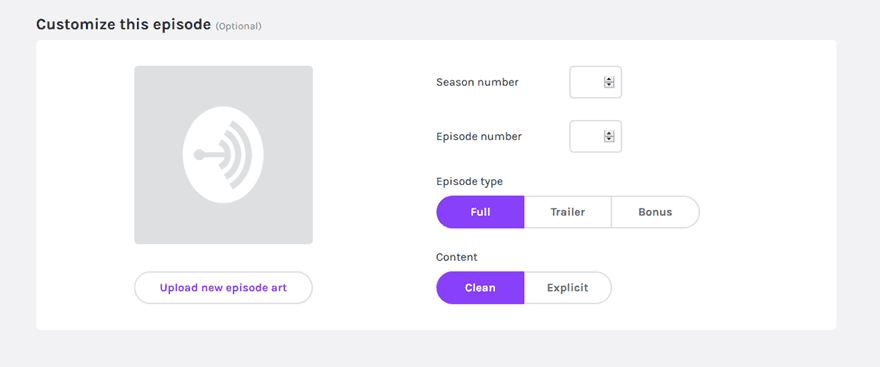
Si nada más, complete Número de temporada . (Siempre ponga algo aquí, incluso si no usa estaciones). Si se deja en blanco, iTunes y otras plataformas mostrarán Temporada desconocida , por lo que incluso sin temporadas, establecerlo en 1 hará que sea una mejor experiencia para los oyentes.
En este punto, puede guardar el borrador para más tarde o publicarlo.
Por qué haces el episodio primero
Cuando Anchor se envía a los directorios de podcasts por usted (o lo hace manualmente), requieren que tenga episodios en su feed. Ninguno de ellos (especialmente Apple Podcasts) aprobará un feed vacío. Por lo tanto, Anchor quiere asegurarse de que esté preparado para el éxito tan pronto como pueda.
Después de guardar el episodio como borrador o publicarlo, puede volver a su Tablero para encontrar el gráfico que aún está allí.
3. Configure su podcast
Si acaba de guardar un borrador de episodio, puede volver aquí en cualquier momento para hacer clic en Finalizar episodio y completar su feed. De cualquier manera, haga clic en Ir a la configuración del podcast para ingresar los detalles del programa general, no de los episodios individuales.
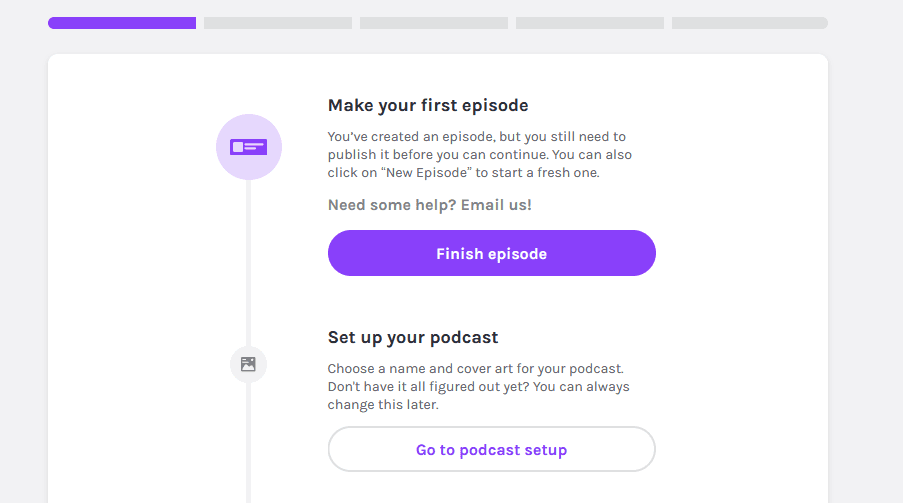
Aparecerá un modal solicitando el nombre, la descripción, la categoría y el idioma del Podcast. Estos aparecerán en todos los directorios de podcasts, así que asegúrese de seguir las reglas que se establecen (sin relleno de palabras clave en los títulos, categoría apropiada para el contenido, etc.).
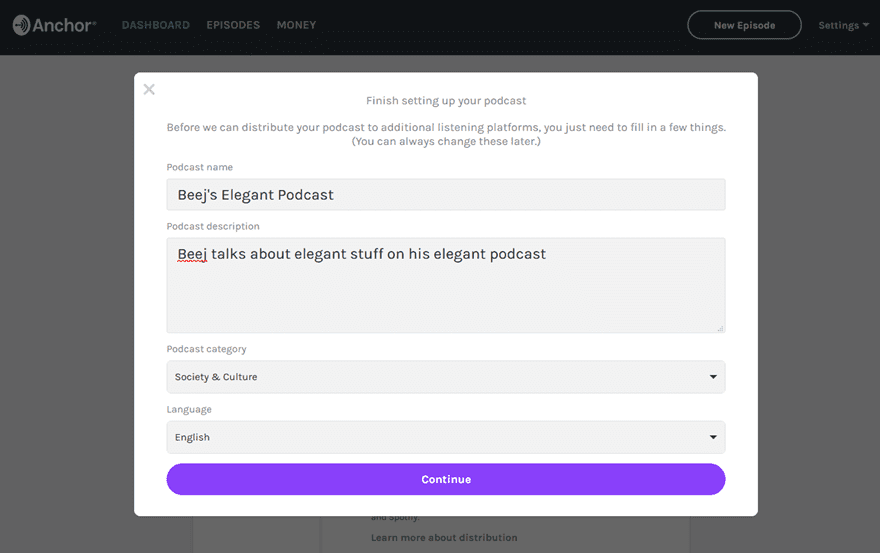
Después de esto, se le pedirá que trabaje en el arte de su podcast . Una vez más, se requiere arte de podcast para la presentación . Pero no necesariamente necesitas tener tu arte listo. Hay un generador de marcador de posición que tiene Anchor. Recomendamos encarecidamente no utilizar este arte para la producción . Solo para fines de presentación y aprobación.
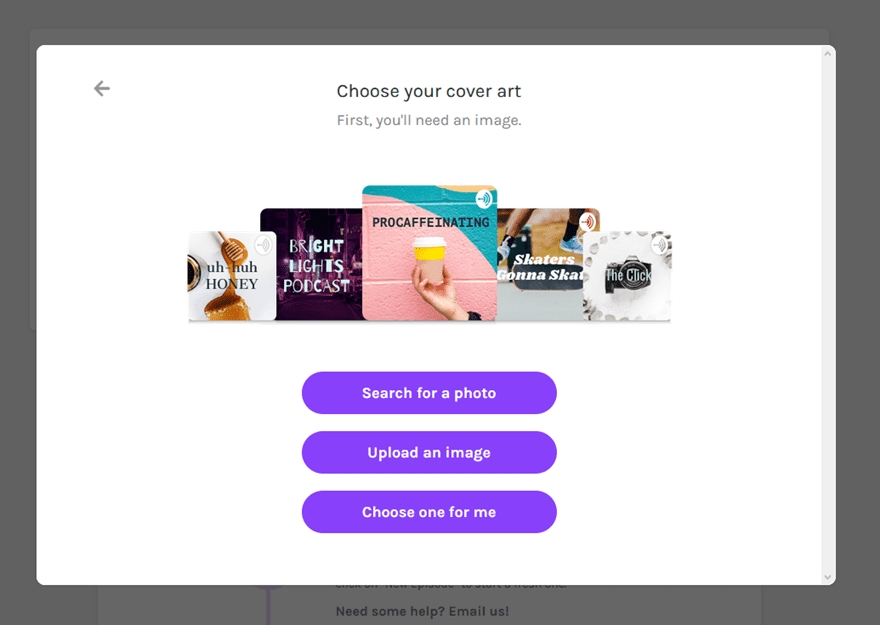
Puedes buscar una foto a través de Unsplash , cargar la tuya propia o dejar que Anchor elija por ti. Si dejas que Anchor elija (y para esto, por qué no, ya que es solo para fines de aprobación), puedes poner el título de tu programa allí y aprobarlo tú mismo.
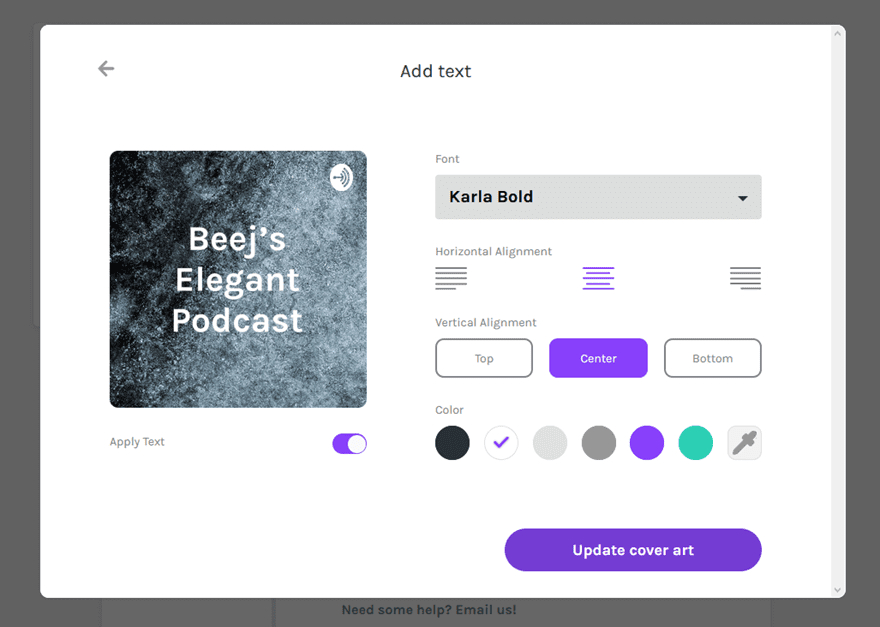
Después de hacer clic en Actualizar carátula , ¡puedes hacer que tu podcast esté en vivo!
4. Envíe su podcast
El siguiente modal que aparece le dirá que Anchor está enviando el podcast a todos los directorios principales. Apple Podcasts es el principal, pero también se incluyen Stitcher, Spotify, Google Podcasts, etc. En el momento de escribir este artículo, hay alrededor de una docena de lugares establecidos para el envío automatizado.
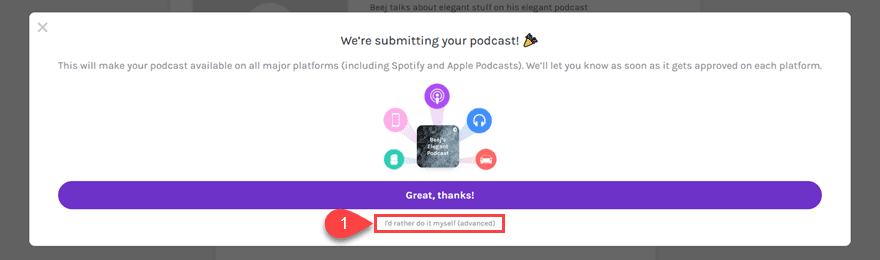
Si, como mencionamos anteriormente, desea mantener un control completo de sus envíos de feeds y directorios, haga clic en Prefiero hacerlo yo mismo y tendrá una serie de campos debajo de la configuración de su programa en los que puede pegar las URL. para saber dónde se pueden encontrar una vez aprobados. Eso hará que el ícono aparezca en la página de inicio de Anchor.fm para tu programa. Pero no es un requisito. Aparecen automáticamente usando la función enviada por Anchor.
5. Tener un podcast
Y con eso… ¡ tienes un podcast ! Fácil, ¿verdad? ¡Y gratis!
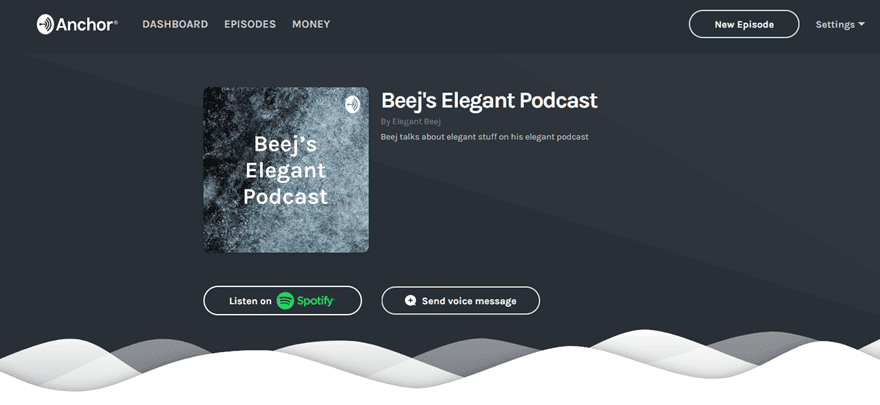
Ahora, hay otras configuraciones que puede explorar (como habilitar las opciones de monetización de Anchor), pero en términos de simplemente configurar un podcast y transmitirlo en vivo… ¡lo ha hecho! Siempre que necesite crear un nuevo episodio, simplemente haga clic en Nuevo episodio en la esquina superior derecha y realice exactamente el mismo proceso que el Paso 2 anterior.
Terminando
Si bien Anchor.fm puede no ser el anfitrión elegido por todos por varias razones, es un servicio increíblemente popular que es uno de los pocos que es totalmente gratuito y no ofrece limitaciones a lo que los usuarios pueden hacer con sus programas. Creemos que si eres un nuevo podcaster, un locutor con un presupuesto limitado o alguien que solo quiere quitarse algunas molestias adicionales, definitivamente vale la pena considerar Anchor.fm . También recomendamos varios complementos de podcasting superiores si es un usuario de WordPress.
¿Cuáles han sido tus experiencias con Anchor.fm?
Imagen destacada del artículo por Stmool / shutterstock.com